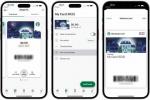Току-що получихте Mac OS X Mavericks, прясно изсечената безплатна версия на OS X на Apple, и сте готови да започнете инсталирането. Натискате инсталатора, взимате чай или кафе и се връщате към вашия Mac само за да откриете, че инсталаторът изглежда е спрял. Търпеливо изчаквате да изтече, надявайки се лентата за напредъка скоро да помръдне. Не става, така че какво да правя?
В случай, че все още сте в обвързване за инсталиране на OS X Mavericks, има няколко полезни съвета това може да извади напредъка ви на инсталиране от калната канавка, в която се заби.
Препоръчани видеоклипове
Когато се съмнявате, рестартирайте
Вярно е, че търпението наистина е добродетел. Въпреки това, ако лентата за напредъка на инсталирането на OS X Mavericks остане постоянна за час или два, време е да направите ход. Едно нещо, което можете да опитате да направите, е просто да опитате да излезете от инсталатора на Mavericks, да рестартирате вашия Mac и да дадете още един шанс на инсталатора, след като рестартирате.
Свързани
- Как macOS Sonoma може да поправи джаджи — или да ги направи още по-лоши
- Тази концепция на macOS коригира както Touch Bar, така и Dynamic Island
- Класиране на най-добрите (и най-лошите) версии на macOS от последните 20 години
Ако рестартирате своя Mac и откриете, че се взирате в закъсал инсталатор на Mavericks без операционна система, която да използвате зад него, можете да опитате да извършите принудително рестартиране на вашия Mac, като натиснете и задържите бутона за захранване на вашата система, след което я включите отново. Предупреждение обаче: това може да доведе до необходимостта да преинсталирате OS X изцяло. Ако трябва да преинсталирате от дяла за възстановяване на вашата система, ще трябва да рестартирате машината си, докато натискате и задържате клавишите Command и R, след като чуете звуковото известие при стартиране. След като стартирате и стартирате отново OS X, дайте още един опит на Mavericks да инсталират.
Стартирайте помощна програма за почистване на диск
Друга мярка, която можете да предприемете по пътя към успешна инсталация на Mavericks OS X, е като извършите почистване на диска с помощта на диагностичен инструмент. За достъп до него рестартирайте вашия Mac и натиснете и задръжте Command и R, след като чуете звуковия ефект при стартиране, за да влезете в дяла за възстановяване. Оттук отворете Disk Utility и изпълнете диагностика за поправка на диска на основното устройство за зареждане. След като сте готови, рестартирайте отново, въведете отново вашата операционна система и опитайте отново инсталатора на Mavericks.
Как да коригирате проблема с инсталирането на Time Machine Mavericks
Виждали сме потребители на Mac OS X Mavericks да съобщават за проблеми, свързани с Time Machine. Някои потребители казаха, че инсталирането на Mavericks е довело до това съобщение за грешка: „Този диск се използва за архивиране на Time Machine.“
За щастие има проста корекция, която можете да използвате, за да заобиколите този проблем. Всичко, което трябва да направите, за да коригирате този проблем, е да отворите System Preferences в Mac OS X, да отворите Time Machine и да превключите Time Machine от On на Off. Оттам опитайте отново да инсталирате Mac OS Mavericks. Съобщението за грешка на Time Machine не трябва да се появява отново.
Ако имате проблеми с изтеглянето на Mac OS X Mavericks, ето нашето ръководство за коригиране на изтегляне. Ще добавяме към него, когато открием допълнителни грешки и корекции, свързани с проблеми с изтеглянето на Mac OS X Mavericks.
Препоръки на редакторите
- Как да изтеглите macOS 14 Sonoma
- Този таен лаптоп на Samsung може да обедини ChromeOS с DeX
- Най-често срещаните проблеми с Chromebook и как да ги коригирате
- Как да промените разделителната способност на екрана на вашия Mac в macOS Ventura
- Как да коригирате проблеми със звука в macOS
Надградете начина си на животDigital Trends помага на читателите да следят забързания свят на технологиите с всички най-нови новини, забавни ревюта на продукти, проницателни редакционни статии и единствени по рода си кратки погледи.